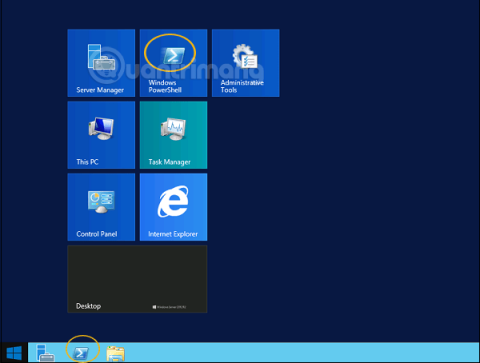Kas yra PowerShell?
„Windows PowerShell“ yra komandų eilutės apvalkalas ir scenarijų kalba, sukurta specialiai sistemos administratoriams. Tai panašu į „Bash Scripting“ sistemoje „Linux“. Sukurta .NET Framework pagrindu , „Windows PowerShell“ padeda IT specialistams valdyti ir automatizuoti „Windows“ operacinių sistemų bei „Windows Server“ aplinkose veikiančių programų administravimą.
„PowerShell“ komandos vadinamos cmdlet, kurios leidžia valdyti kompiuterį naudojant komandų eilutę. „PowerShell“ įrankiai leidžia pasiekti duomenų saugyklas, tokias kaip registro ir sertifikatų saugykla, taip pat lengvai, kaip ir failų sistemą.
Be to, „PowerShell“ turi turtingą ekrano analizatorių ir visiškai išvystytą scenarijų kalbą. Paprasčiau tariant, galite atlikti visas užduotis, pavyzdžiui, dirbti su vartotojo sąsaja ir dar daugiau.
PowerShell piktogramą galite rasti užduočių juostoje ir meniu Pradėti. Jį galite atidaryti spustelėję šią piktogramą.

Kai pasirodys toliau pateiktas ekranas, tai reiškia, kad „Windows PowerShell“ yra paruošta darbui.

Naujausia PowerShell versija yra 5.0 ir norėdami patikrinti serveryje įdiegtą PowerShell versiją, tereikia įvesti komandą:
:$PSVersionTable
Pateiktuose rezultatuose suraskite eilutę PSVersion stulpelyje Pavadinimas ir pažiūrėkite į atitinkamą eilutę stulpelyje Reikšmė. Kaip parodyta toliau, matome, kad įdiegiama PowerShell versija yra 4.0.

Norėdami atnaujinti į naujausią „PowerShell“ su daugiau cmdlet, turite atsisiųsti „Windows Management Framework 5.0“ ir ją įdiegti.

Sužinokite apie PowerShell ISE
„Windows PowerShell“ integruota scenarijų aplinka (ISE) yra pagrindinė „Windows PowerShell“ programa. „PowerShell ISE“ galite paleisti komandų eilutę, rašyti, tikrinti ir derinti scenarijus grafinėje vartotojo sąsajoje su kelių eilučių redagavimu, skirtukų užbaigimu, sintaksės paryškinimu, pasirinkimu ir žinynu. kontekstinė ir kalbos iš dešinės į kairę palaikymas.
Meniu objektai arba spartieji klavišai gali būti naudojami daugeliui tų pačių užduočių, kurios atliekamos Windows PowerShell konsolėje, atlikti. Pavyzdžiui, kai derinate scenarijų PowerShell ISE, norėdami nustatyti scenarijaus eilutės lūžio tašką, tiesiog dešiniuoju pelės mygtuku spustelėkite kodo eilutę ir pasirinkite Toggle Breakpoint.
Norėdami atidaryti PowerShell ISE, tiesiog eikite į Pradėti > Paieška > ir įveskite PowerShell , rodomuose paieškos rezultatuose tiesiog spustelėkite PowerShell ISE, kaip parodyta:

Kitas būdas yra spustelėti rodyklę žemyn, kaip parodyta toliau:

Jame bus išvardytos visos serveryje įdiegtos programos ir jums tereikia spustelėti „Windows PowerShell ISE“.

PowerShell ISE sąsaja atrodys taip:

Jį sudaro 3 dalys, 1 yra „PowerShell“ konsolė, 2 yra scenarijų failas, 3 yra komandų modulis. Kurdami scenarijų galite jį paleisti tiesiogiai ir pamatyti rezultatus:

Pagrindinės „PowerShell“ komandos
Yra daug „PowerShell“ komandų ir sunku jas visas išvardyti šioje pamokoje, mes sutelksime dėmesį tik į pagrindines ir svarbiausias „PowerShell“ komandas.
Pirmoji yra komanda Get-Help , kuri paaiškina, kaip sukurti komandą ir jos parametrus.

Norėdami gauti naujinimų sąrašą, naudokite komandą Get-HotFix ir, norėdami įdiegti karštąsias pataisas, tarkime, KB2894856, įveskite šią komandą: Get-HotFix -id kb2894856 .

Ankstesnis straipsnis: Vaidmenų diegimas, vaidmenų konfigūravimas sistemoje „Windows Server 2012“.